時間:2016-12-27 來源:互聯網 瀏覽量:
自動設置IP和DNS服務器地址,比手動設置簡單和方便許多。那麼w7如何設置ip和dns服務器地址?下麵小編就跟大家說說具體的解決方法。
w7設置ip和dns地址的方法:
1、點擊Windows鍵,進入開始菜單,選擇控製麵板進入
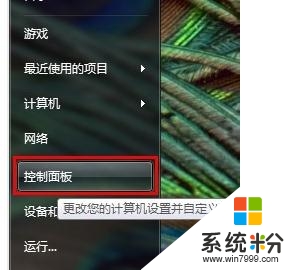
2、點擊網絡和Internet選項組下的查看網絡狀態和任務的鏈接
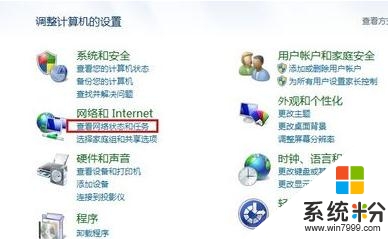
3、此時進入網絡和共享中心窗口,點擊窗口左側鏈接中的更改適配器設置
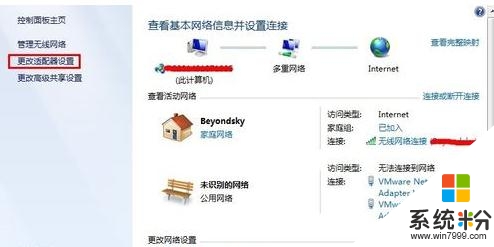
4、此時進入網絡連接窗口,右鍵點擊無線網絡連接,點擊屬性,
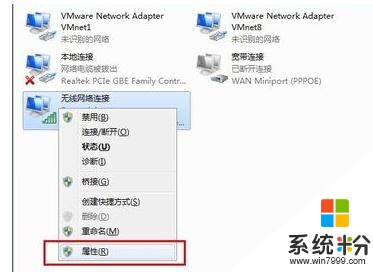
5、此時進入無線網絡連接屬性窗口,雙擊 Interner 協議版本4
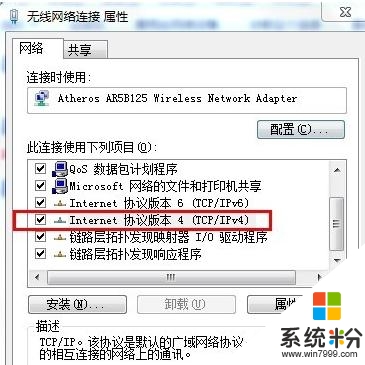
6、在屬性窗口的常規選項卡下,選擇自動獲得IP地址和自動獲得DNS服務器地址
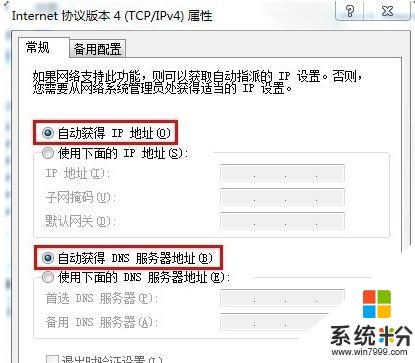
【w7如何設置ip和dns服務器地址】這就跟大家分享完了,覺該教程有用的話可以收藏此教程。想了解更多關於其他電腦操作係統下載安裝使用技巧的話,歡迎上係統粉。